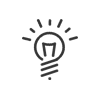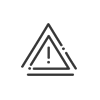Datagrafieken
Kelio stelt 5 standaardrapporten beschikbaar:
•Een leeftijdspiramide
•Een verdeling per beroepscategorie (CSP)
•Een verdeling per beroepscategorie en per geslacht
•Een verdeling per aard van contract
•Een verdeling per contractkenmerk
Deze modellen kunnen worden gebruikt om ze te dupliceren en om eigen rapporten te maken, waarbij u kunt kiezen uit meer dan 30 gegevens in uw personeelsbestand.
|
Het recht Beheerder - Personeelsbeheer > Instellen > Datagrafieken is vereist om een rapport aan te maken. De gebruiker kan dit rapport alleen genereren als het is opgenomen in de lijst van rapporten waarvoor hij toestemming heeft in het gedeelte Beheren > Analyseren. |
Een rapportmodel aanmaken
U maakt een Personeelsbeheer aan via het menu Personeelsbeheer > Instellen > Datagrafieken > Rapportmodellen.
1.Klik op de knop ![]() of klik met de rechtermuisknop in de lijst Toevoegen.
of klik met de rechtermuisknop in de lijst Toevoegen.
2.Vul een Omschrijving en Beschrijving in voor dit rapport.
Soort grafiek
3.Kies de soort grafiek voor het rapport. Er zijn drie soorten grafieken beschikbaar:
|
||
Cirkeldiagram |
Verticaal histogram |
Piramide |
|
De soort grafiek van het model is niet-bewerkbaar zodra u het rapportmodel hebt opgeslagen, en ook niet tijdens het dupliceren! |
Hoeveelheid
4.Kies de Hoeveelheid die u wilt weergeven in het rapport (gemiddelde leeftijd, gemiddelde dienstjaren, aantal werknemers).
5.Selecteer de Personeelscategorie om de medewerkers te filteren die meer in aanmerking moeten worden genomen (keuze tussen Alle, Werknemer, Uitzendkracht).
6.Met het vakje Berekening gelijkwaardig aan fulltime kunt u wel of niet rekening houden met de waarde die gelijkwaardig is aan fulltime van het werkcontract in het bestand van de medewerkers. Als deze niet wordt vermeld, is ze gelijk aan 1.
Gegevenscategorie 1
7.Selecteer de gegevens die u in het rapport wilt weergeven. Deze hoeveelheid wordt gekwantificeerd met de hierboven geselecteerde hoeveelheid.
|
8.Selecteer de Waarde van het gegeven (het dropdownmenu wordt weergegeven op basis van het geselecteerde gegeven).
|
Een toegevoegde waarde voor een systeemveld na het aanmaken van het rapportmodel wordt niet automatisch geselecteerd in het model. |
Gegevenscategorie 2
9.De selectie van een gegeven 2 maakt het mogelijk gegevens te kruisen met gegevenscategorie 1 die in het rapport moet worden weergegeven. Dit is echter niet verplicht.
10.Ga op dezelfde manier te werk als voor gegeven 1.
|
Gegevenscategorie 2 is alleen beschikbaar voor rapportmodellen met de grafieksoort Histogram en Piramide ! |
Instellingen
11.Schakel het selectievakje Rekening houden met de niet-ingevoerde gegevens in om Niet-ingevoerde personen weer te geven in het rapport. Als het vakje niet wordt aangevinkt, worden de niet-ingevoerde gegevens niet in dit rapport opgenomen, wat het vertegenwoordigde personeelsbestand aanzienlijk kan verminderen.
12.Schakel het selectievakje Rekening houden met de niet-geselecteerde waarden in om Andere personen weer te geven in het rapport. Als het vakje niet wordt aangevinkt, worden de niet-ingevoerde gegevens niet in dit rapport opgenomen, wat het vertegenwoordigde personeelsbestand aanzienlijk kan verminderen.
|
Als beide opties zijn aangevinkt, wordt al het personeel in de grafiek gezet. |
Voorbeeld
13.Op het scherm verschijnt een voorbeeld van een grafische weergave van het rapport dat u aan het maken bent.
14.Opslaan.
Een rapport starten
Om deze rapporten te starten, gaat u naar het gedeelte Beheren > Analyseren.